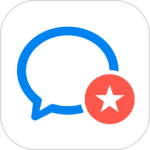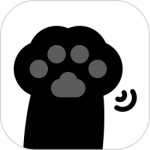最新下载
热门教程
- 1
- 2
- 3
- 4
- 5
- 6
- 7
- 8
- 9
- 10
ubuntu 乱码问题解决方法
时间:2013-12-23 编辑:简简单单 来源:一聚教程网
最简单的解决方法
解决乱码:
修改/etc/default/locale
sudo vim /etc/default/locale1
修改默认的
LANG=zh_CN.UTF-8
LANGUAGE=zh_CN:zh
为:
LANG="en_US.UTF-8"
LANGUAGE="en_US:en"
下面整理了一些遇到乱码的解决方法
一、网页中的FLASH乱码
FLASH文字会出现“口口”
浏览器firefox安装flash插件后, 你可能会发现中文会变成方框。
如何解决?
输入:
cd /etc/fonts/conf.d/
为了安全,备份一下:
sudo cp 49-sansserif.conf 49-sansserif.conf_backup
输入如下指令:
sudo gedit ./49-sansserif.conf
此时文件显示内容。
将其中的第1、2、4个后面的sans-serif或者serif用你自己系统中支持中文的字体的名字代替,注意字体名字的大小写
比如:我用的是文泉驿正黑,我则用“文泉驿正黑”代替上述所说的字段,结果如下:
关闭浏览器重新启动看看,是否字体显示正常了呢?
二、打开TXT文件乱码
这个问题好像是ubuntu升级到9.04才出现的,以前有很多小说还是自己的记事都是.TXT文件的
在ubuntu下打开.TXT文件,中文显示为乱码,在这找到了解决的办法:
终端输入gconf-editor调出gconf-edit
PS:输入gconf-editor即可,前面不需 要加Sudo
依次点开//111com.net
apps->gedit-2->preferences->encodings 中的auto-detected
在双击弹出对话框中加入GB18030,GBK,GB2312,然后将GB18030,GB2312移到最上
再次打开.txt文件,问题是不是解决了?
三、Audacious播放器列表的乱码
之前介绍过一款ubuntu音乐播放器Audacious, 不知道你安装了吗?
你是否已经发现播放列表显示会出现乱码的问题了?
或许你已经解决了,不过在这里我还是要写一下解决方法!
Audacious安装完成后,将歌曲添加到播放列表后,你的显示可能是这样的:
解决办法:
打开菜单(点击界面左上角,或者在界面空白处点击右键)-首选项
进入后,在左侧选择播放列表,右侧中找到 歌曲显示 -标题格式中选择自定义
然后在下方输入 “%”,也就是百分号,点击关闭,重启程序看看播放列表是不是显示正常了?
四、Rhythmbox中的歌曲信息乱码
解决方法:
先安装mutagen:sudo apt-get install python-mutagen
然后转到你的MP3目录,例如我的歌曲放在系统的音乐文件夹则输入:cd /home/holmesrain(此为我的用户名,你需要换成你的用户名)/音乐
执行以全命令进行转换:mid3iconv -e GBK *.mp3
再用Rhythmbox重新导入歌曲文件夹就可以了!
五、wine乱码
解决方法:
从wine的菜单中选择browse C:Driver,进入windows文件夹,双击运行regedit.exe文件。
搜索: LogPixels
找到的行应该是:HKEY_LOCAL_MACHINESystemCurrentControlSetHardware ProfilesCurrentSoftwareFonts
将其中的:
“LogPixels”=dword:00000060
改为:
“LogPixels”=dword:00000070
搜索: FontSubstitutes
找到的行应该是:HKEY_LOCAL_MACHINESoftwareMicrosoftWindows NTCurrentVersionFontSubstitutes
将其中的:
“MS Shell Dlg”=”Tahoma”
“MS Shell Dlg 2″=”Tahoma”
改为:
“MS Shell Dlg”=”SimSun”
“MS Shell Dlg 2″=”SimSun”
退出注册表就会发现一切OK了
六、pdf乱码
$sudo apt-get install xpdf-chinese-simplifiedxpdf-chinese-traditional #安装pdf的中文字体
$sudo apt-get install poppler-data #安装解决pdf中文显示乱码的软件
$cd /etc/fonts/conf.d
$sudo cp 49-sansserif.conf 49-sansserif.conf_backup #先备份下
$sudo rm 49-sansserif.conf #删除
在打开pdf文件,就能呢个正常显示中文了
七、gedit乱码
缺省配置下,用 Ubuntu 的文本编辑器(gedit)打开 GB18030/GBK/GB2312 等类型的中文编码文本文件时,将会出现乱码。
出现这种情况的原因是www.111com.net,gedit 使用一个编码匹配列表,只有在这个列表中的编码才会进行匹配,不在这个列表中的编码将显示为乱码。您要做的就是将 GB18030 加入这个匹配列表。
•命令行方式,适用于所有 Ubuntu 用户。
复制以下命令到终端中,然后回车即可:
gconftool-2 --set --type=list --list-type=string /apps/gedit-2/preferences/encodings/auto_detected "[UTF-8,CURRENT,GB18030,BIG5-HKSCS,UTF-16]"
•图形化方式,适用于 Ubuntu 用户,而不适用于 KUbuntu/XUbuntu 用户。
您可以遵循以下步骤,使您的 gedit 正确显示中文编码文件。
1.按下 Alt-F2,打开“运行应用程序”对话框。
2.在文本框中键入“gconf-editor”,并按下回车键,打开“配置编辑器”。
3.展开左边的树节点,找到 /apps/gedit-2/preferences/encodings 节点并单击它。
4.双击右边的 auto_detected 键,打开“编辑键”对话框。
5.单击列表右边的“添加”按钮,输入“GB18030”,单击确定按钮。
6.列表的最底部新增加了一个“GB18030”。单击选中它,并单击右边的 “向上” 按钮直到 “GB18030” 位于列表的顶部为止。
7.单击确定按钮,关闭配置编辑器。
gedit3.x版本设置
终端输入dconf-editor
展开org/gnome/gedit/preferences/encodings
auto-detected的value中加入’GB18030′,加在uft8后面;
show-in-menu的value中加入’GB18030′
现在,您的 gedit 应该能够顺利打开 GB18030 编码的文本文件了。
gedit 3.X版本命令设置:gsettings set org.gnome.gedit.preferences.encodings auto-detected "['UTF-8','GB18030','GB2312','GBK','BIG5','CURRENT','UTF-16']"
-
下一个: ubuntu网络监控工具用法介绍
相关文章
- Pr 2017怎么添加字幕 Pr 2017字幕乱码怎么办 06-19
- ios10.3.2正式版商店乱码怎么办 05-16
- java 中http请求为了防止乱码解决方案 05-03
- Python网络爬虫出现乱码问题的解决方法 01-05
- 荣耀6plus通讯录乱码问题解决办法 08-17
- 总结ecshop列表及详情页乱码问题解决方法 04-03